Excelでキーワードを強調表示するにはどうすればよいですか? Excel テーブル内のキーワードを強調表示するチュートリアル
Excelでキーワードを強調表示するにはどうすればよいですか?テーブル データの量が比較的大きい場合、ユーザーは特定のキーワードを強調表示することで、そのデータがテーブル内のどこに存在するかをすぐに見つけたいと考えています。ここでは、Excel テーブル内のキーワードを強調表示するチュートリアルを紹介したいと思います。役に立ちます。
方法 1: SoSo ツール セットをインストールして使用する
SoSo ツールセットを使用すると、キーワードを強調表示する機能など、よく使用するツールをカスタマイズして追加でき、非常に使いやすくなります。
ユーザーが最初にこのプラグインをインストールする必要があるだけです。
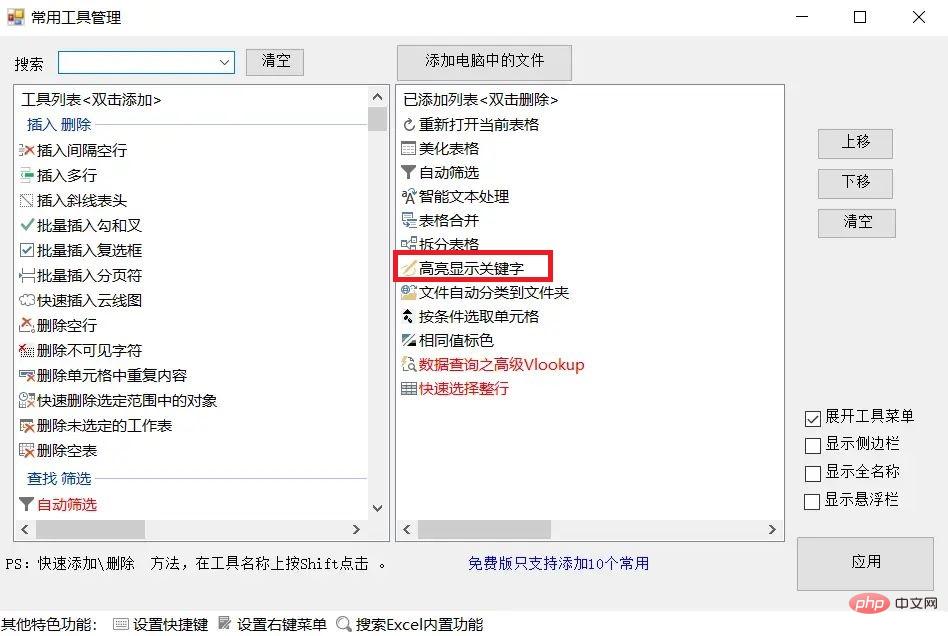
方法 2: 条件付き書式を使用する
条件付き書式は Excel の非常に強力な機能で、ユーザーはキーワードの強調表示など、事前定義されたルールに従ってセルまたはセル範囲を書式設定できます。具体的な手順は次のとおりです。
1. キーワードを強調表示するセルまたはセル範囲を選択します。
2. [ホーム] タブで [条件付き書式] ボタンをクリックすると、ドロップダウン メニューが表示されます。
3. ドロップダウン メニューから [新しいルール] を選択します。
4. [新しい書式設定ルール] ダイアログ ボックスで、[数式を使用して書式設定するセルを決定する] を選択します。
5. 数式バーに次の数式を入力します [=FIND("Keyword",A1:E9)>0]。"Keyword" は強調表示する単語または語句、A1:E9 はセル アドレス範囲です。 、必要に応じて調整できます。
6. [書式設定] ボタンをクリックし、[セルの書式設定] ダイアログ ボックスで適用するハイライトの色 (赤や黄色など) を選択します。
7. 「OK」ボタンをクリックすると、強調表示されたキーワードの設定が完了します。
方法 3: 検索と置換を使用する
Excel には検索と置換機能も用意されており、ユーザーが指定したテキストをすばやく検索して置換するのに役立ちます。具体的な手順は次のとおりです。
1. キーワードを強調表示するセルまたはセル範囲を選択します。
2. 「ホーム」タブで「検索と置換」ボタンをクリックすると、「検索と置換」ダイアログボックスが表示されます。
3. 「検索」タブで検索したいキーワードを入力し、「次を検索」ボタンをクリックします。
4. Excel は、最初に一致するセルを自動的に見つけます。
5. 「選択範囲内のすべて」ボタンをクリックすると、条件を満たすすべてのセルが選択されます。
6. [置換] タブで、赤や黄色など、適用するハイライトの色を選択します。
7. 「すべて置換」ボタンをクリックすると、強調表示されたキーワードの設定が完了します。
以上がExcelでキーワードを強調表示するにはどうすればよいですか? Excel テーブル内のキーワードを強調表示するチュートリアルの詳細内容です。詳細については、PHP 中国語 Web サイトの他の関連記事を参照してください。

ホットAIツール

Undresser.AI Undress
リアルなヌード写真を作成する AI 搭載アプリ

AI Clothes Remover
写真から衣服を削除するオンライン AI ツール。

Undress AI Tool
脱衣画像を無料で

Clothoff.io
AI衣類リムーバー

AI Hentai Generator
AIヘンタイを無料で生成します。

人気の記事

ホットツール

メモ帳++7.3.1
使いやすく無料のコードエディター

SublimeText3 中国語版
中国語版、とても使いやすい

ゼンドスタジオ 13.0.1
強力な PHP 統合開発環境

ドリームウィーバー CS6
ビジュアル Web 開発ツール

SublimeText3 Mac版
神レベルのコード編集ソフト(SublimeText3)

ホットトピック
 7488
7488
 15
15
 1377
1377
 52
52
 77
77
 11
11
 19
19
 39
39
![[証明]蒸気エラーE87修正:数分でもう一度ゲームを入手してください!](https://img.php.cn/upload/article/202503/18/2025031817560457401.jpg?x-oss-process=image/resize,m_fill,h_207,w_330) [証明]蒸気エラーE87修正:数分でもう一度ゲームを入手してください!
Mar 18, 2025 pm 05:56 PM
[証明]蒸気エラーE87修正:数分でもう一度ゲームを入手してください!
Mar 18, 2025 pm 05:56 PM
記事では、ネットワークの問題、セキュリティソフトウェア、サーバーの問題、時代遅れのクライアント、破損したファイルなど、蒸気エラーE87の原因について説明します。予防とソリューション戦略を提供します。[159文字]
 蒸気エラーE87:それが何であるか&それを修正する方法
Mar 18, 2025 pm 05:51 PM
蒸気エラーE87:それが何であるか&それを修正する方法
Mar 18, 2025 pm 05:51 PM
蒸気エラーE87は、接続の問題により、蒸気クライアントの更新または起動中に発生します。デバイスの再起動、サーバーのステータスのチェック、DNSの変更、セキュリティソフトウェアの無効化、キャッシュのクリア、またはスチームの再インストールにより、修正します。
 蒸気エラーコードE87を修正する方法:究極のガイド
Mar 18, 2025 pm 05:51 PM
蒸気エラーコードE87を修正する方法:究極のガイド
Mar 18, 2025 pm 05:51 PM
記事では、ネットワークの問題、破損したファイル、またはクライアントの問題によって引き起こされる蒸気エラーコードE87の修正について説明します。トラブルシューティングの手順と予防のヒントを提供します。
 簡単な修正:蒸気エラーE87説明&解決した
Mar 18, 2025 pm 05:53 PM
簡単な修正:蒸気エラーE87説明&解決した
Mar 18, 2025 pm 05:53 PM
接続性の問題によって引き起こされる蒸気エラーE87は、再起動、インターネットのチェック、およびキャッシュのクリアによって再インストールせずに修正できます。蒸気設定を調整すると、将来の発生を防ぐことができます。
 蒸気エラーE87:なぜそれが起こるのか&それを修正する5つの方法
Mar 18, 2025 pm 05:55 PM
蒸気エラーE87:なぜそれが起こるのか&それを修正する5つの方法
Mar 18, 2025 pm 05:55 PM
蒸気エラーE87は、接続性の問題により、蒸気のゲームを破壊します。この記事では、不安定なインターネットやサーバーの過負荷などの原因について説明し、Steamの再起動や更新のチェックなどの修正を提供します。
 Googleドキュメントにページ番号を追加する方法
Mar 14, 2025 pm 02:57 PM
Googleドキュメントにページ番号を追加する方法
Mar 14, 2025 pm 02:57 PM
この記事では、特定のページから追加、カスタマイズ、開始、段階的な命令を使用してGoogleドキュメントのページ番号を削除する方法を詳しく説明しています。
 SteamエラーコードE87:ゲームに早く戻ってください!
Mar 18, 2025 pm 05:52 PM
SteamエラーコードE87:ゲームに早く戻ってください!
Mar 18, 2025 pm 05:52 PM
この記事では、蒸気エラーコードE87について説明します。これは、ネットワークの問題、サーバーの問題、破損したファイルなどの原因を避け、それを回避するための修正と予防措置を提供します。
 修正方法:ERR_RESPONSE_HEADERS_MULTIPLE_ACCESS_CONTROL_ALLOW_ORIGIN Google Chromeのエラー
Mar 21, 2025 pm 06:19 PM
修正方法:ERR_RESPONSE_HEADERS_MULTIPLE_ACCESS_CONTROL_ALLOW_ORIGIN Google Chromeのエラー
Mar 21, 2025 pm 06:19 PM
記事では、複数のAccess-Control-Allow-Originヘッダーに対処することにより、Chromeの「ERR_RESPONSE_HEADERS_MULTIPLE_ACCESS_CONTROL_ALLOW_ALLIGIN」エラーを修正します。




